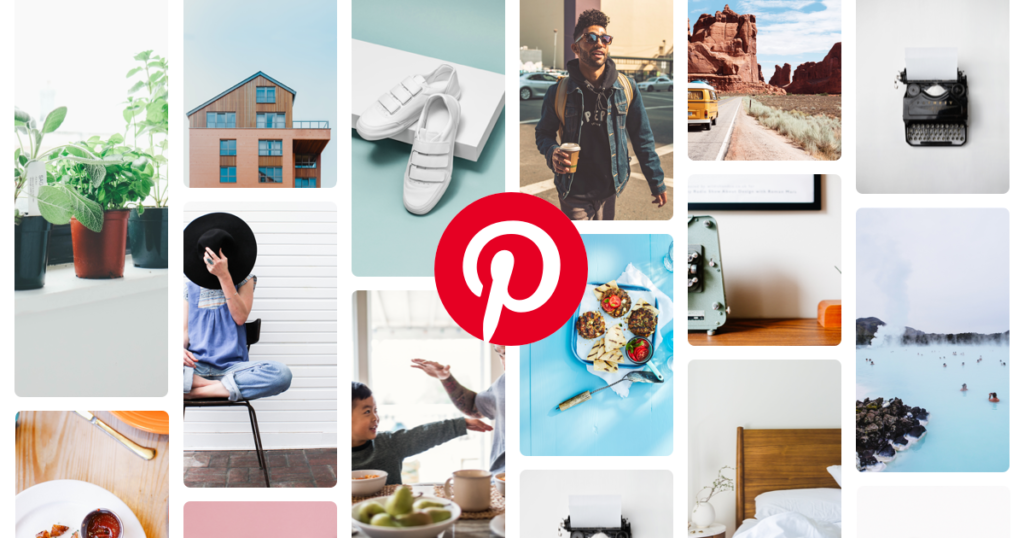
「Pinterest(ピンタレスト)」とは、Webサイト上にある画像・写真を集めてブックマークしておくことができるサービスだ。
Pinterest(ピンタレスト)とは、アメリカ合衆国カリフォルニア州サンフランシスコに本拠を置くPinterest, Inc.(ピンタレスト社)が運営・管理する写真共有サービス。アプリやウェブサイト方式によって提供され、ピンボード風の画面構成となっている。ユーザーはイベント・関心事・趣味などテーマ別の画像コレクションを作成・管理することができ、また他のユーザーが作成したピンボードを閲覧して自身のコレクションに加えたり、「好み」の写真として画像を「リピン」することもできるという特徴がある。
出典:Wikipedia
最近になってよく目にするようになった写真系SNS「Pinterest」とは「Instagram(インスタグラム)」と何が違うのか、超基本的な使い方や登録方法を解説していく。
Pinterest(ピンタレスト)とは?
「Pinterest(ピンタレスト)」とはWebサイトの上にある画像・写真を集めてブックマーク(ピン)してそれをシェアできるWebサービスだ。タイムラインが流れるフロー型のSNSに対して、Pinterestはストック型のプラットフォームであり情報がストックされるため、あとからでも見返しやすいという特徴がある。
Pinterestの市場
- 2008年にアメリカでスタート
- 月間アクティブユーザー世界で4億人突破(2020年7月)
- ユーザーの80%が女性
- 日本でのユーザーも激増(530万人)
- ユーザーの90%が購入意思決定に利用
Pinterest(ピンタレスト)とInstagram(インスタグラム)の違い
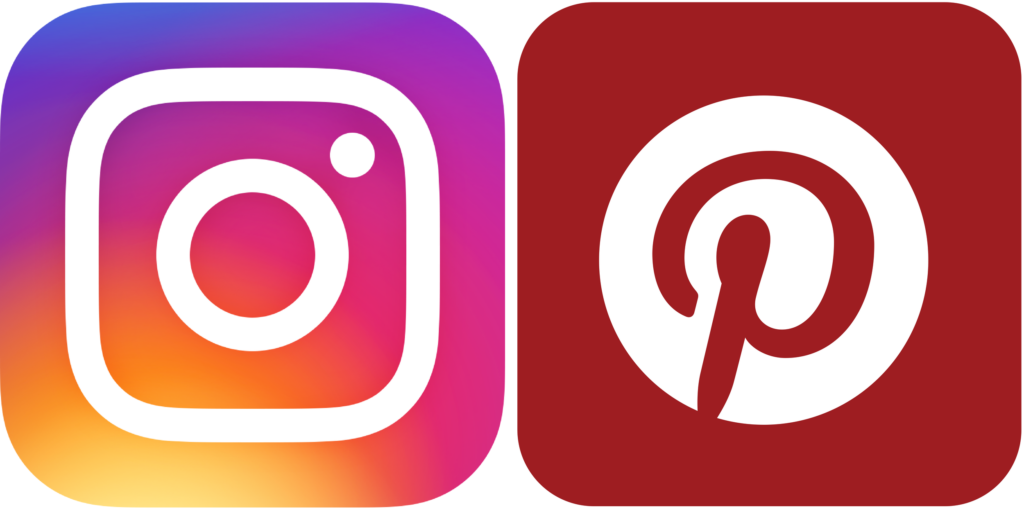
画像や写真を投稿する同じようなSNSと思われがちな両者だが、違いは多く、Pinterestのほうが非ソーシャル的要素が強いので、SNS疲れが少ないと言われている。
Pinterest(ピンタレスト)は未来・Instagram(インスタグラム)は過去
Pinterestはネット上の写真・画像を集めてブックマーク(ピン)するのがメイン。
これから(未来に)体験したいこと・欲しい物の写真を集めることに使われる事が多い。それをシェアすることによって、自分が好きな世界観を周囲に知ってもらえることができる。
それに対してInstagramは過去に自分が撮影・加工した写真を投稿してシェアすることがメインになっている。
外部リンクを貼り付けられる
Instagramはシェアした写真本文中にURLを投稿しても外部リンクとして機能しないが、Pinterestは外部サイトへのシェアや誘導ができ、それに向いている。
拡散できる
Instagramは他社の投稿をシェアできないが、Pinterestは拡散できる。これを(Repin)リピンという。これができることによって自サービスや企業・ブランドの情報拡散がより簡単にできる。
Pinterest(ピンタレスト)の登録方法
登録方法はとても簡単。
- Pinterestへアクセス
- アカウントの登録方法選択
- アカウント登録
- 5つの興味関心を選択
- 登録完了
以上。一応画像でも解説する。
1.Pinterest(ピンタレスト)へアクセスする
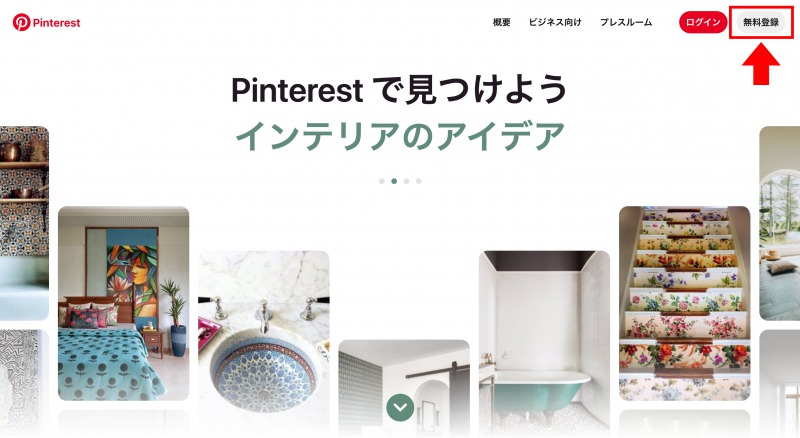
まずはサイトへアクセス。上記URLからアクセスしよう。
右上の無料登録から進む。
2.アカウントの登録方法を選択する
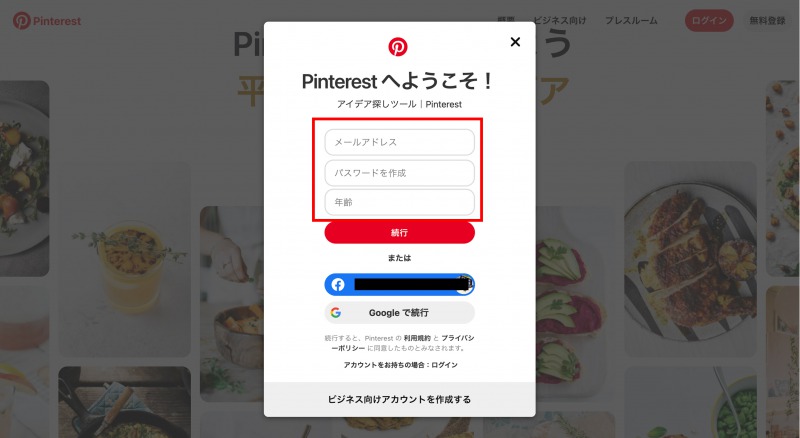
ここではGoogleアカウント・Facebookアカウント・メールアドレスで登録ができる。
今回はGoogleアカウントで登録を進める。
3.アカウント登録

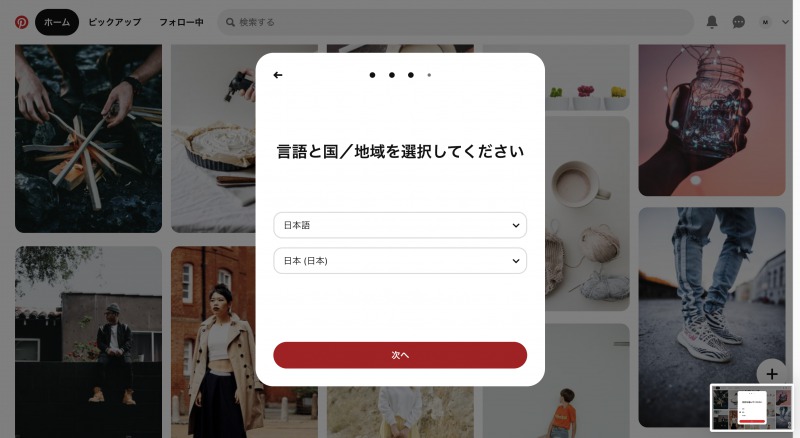
Googleでログインして進めると、性別・言語・地域を求められるので入力。
4.5つの興味関心を選択する
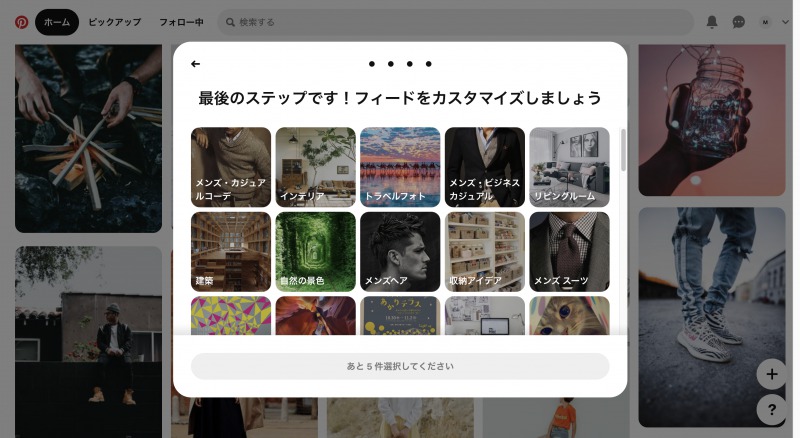
自分が興味のあるジャンルを5つ選択すると、その情報を元にホームのフィードがカスタマイズされる。
5.登録完了
ここまでくると登録は完了。
自分のアカウント名やアイコンが右上に表示される。
Pinterest(ピンタレスト)の基本用語
ここではPinterestを使っていく上で覚えておくといい用語を解説する。
- ピン
- リピン
- ボード
- フォロー
- リッチピン
1.ピン
画像・写真を保存(ブックマーク)すること
2.リピン
Pinterest内の画像(他者がピンした画像)をピン(ブックマーク)すること。拡散効果もある。
3.ボード
ピンやリピンした画像を保存しておくフォルダ。1アカウント最大500のボードを作ることができる。
4.フォロー
SNSではお馴染みのワード。他のPinterestユーザーをフォローしていつでも閲覧することができる。
5.リッチピン
ビジネスアカウントで使用できるピン
Pinterest(ピンタレスト)の基本的な使い方
アカウント登録して、基本用語を理解できたところで実際にPinterestを使ってみよう。
ここでは使い方を解説する。
- Web上の画像や動画をピンする
- Pinterest内の他ユーザーがピンした画像や動画をリピンする
- 気になった画像・動画にコメントする
- ボードを使って気になった画像や動画を保存する
- ユーザーをフォローする
1.Web上の画像や動画をピンする
ピンする方法は以下の通り。
スマホの場合
1.画像を保存したいページで共有ボタンを押す
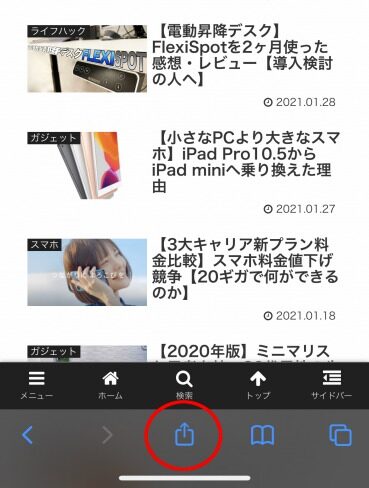
2.Pinterestアプリを選択

3.ピンしたい画像を選択
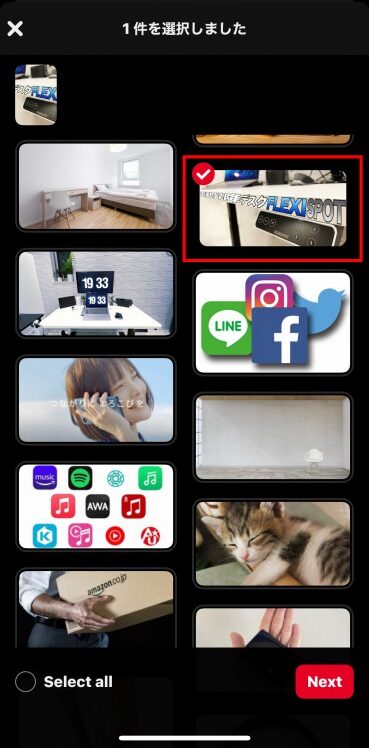
4.ピン先のボードを選択
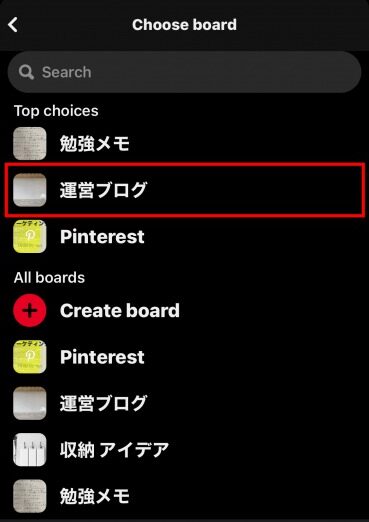
以上でWebサイト上にある画像をピンできる。
PCブラウザの場合はGoogleChromeの拡張機能を使って設定しておくと簡単にピンできる。
直接Pinterestにアップロードすることもできる
自分のPCやスマホにある画像や写真をアップロードしてピンすることもできる。
1.自分のアイコンをタップする
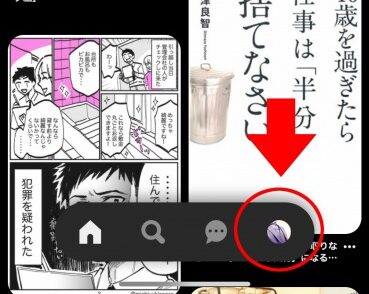
2.右上の「+」をタップする
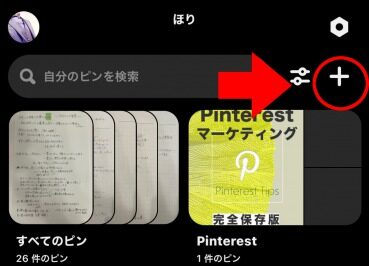
3.「ピン」をタップする
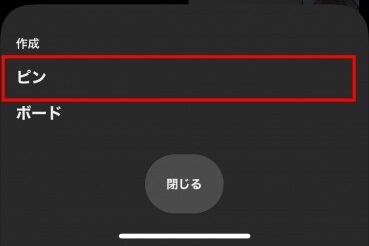
4.スマホのフォルダ内からピンしたい画像を選択する
5.選択したら「次へ」をタップする
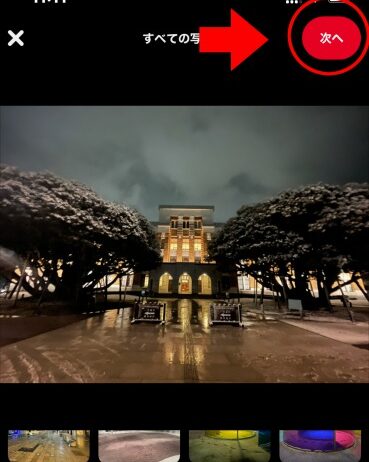
6.ピンのタイトル・説明文・リンク先を入力する。(未入力でも可能)
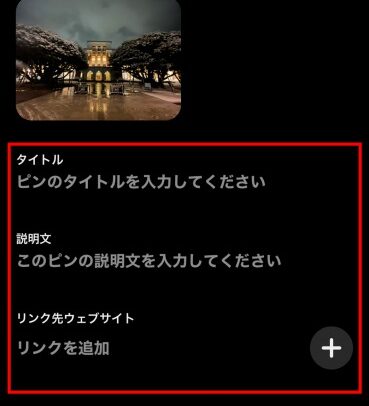
7.ピンしておきたいボードを選択する
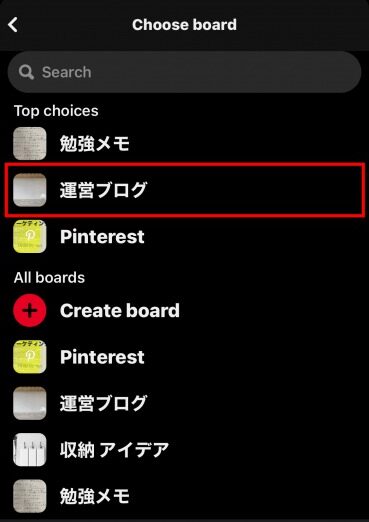
以上で直接Pinterestにアップロードしてピンが完了だ。
2.Pinterest内の他ユーザーがピンした画像や動画をリピンする
スマホでのリピン方法
リピンしたい画像を長押しするとピンのマークが表示されるので、タップして保存先のボードを選択するとリピン完了。
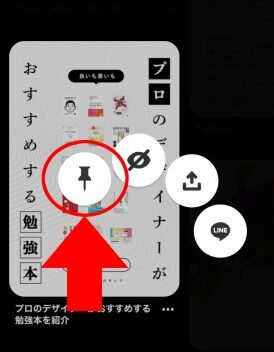
PCブラウザでのリピン方法
気になった画像にカーソルを乗せると、赤い「保存」ボタンが表示されるのでクリック。
保存先のボードを選択してリピン完了。
3.気になった画像・動画にコメントする
気になった画像・動画にコメントできる機能もある。
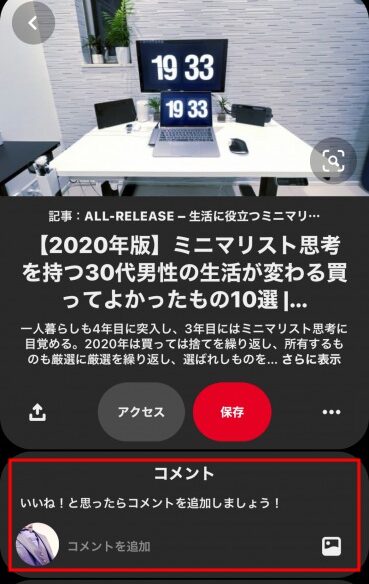
4.ボードを使って気になった画像・動画を保存する
ボードの作り方は2種類
- ピンやリピンするタイミングで新規ボードを作成する
- あらかじめボードのみを作成しておく
スマホからの新規ボード作成方法
1.自分のアイコンをタップする
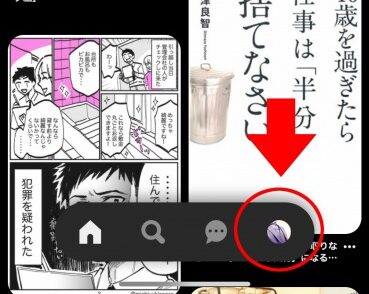
2.右上の「+」をタップする
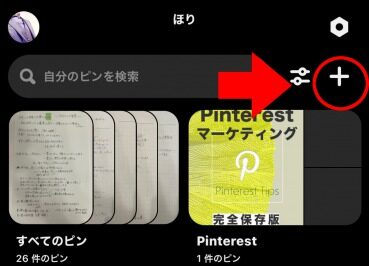
3.「ボード」タップする
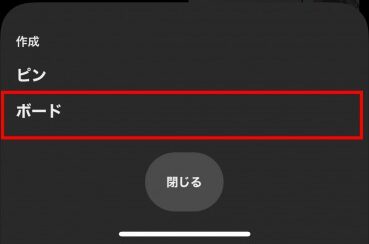
4.ボード名・詳細を記入するして「作成」をタップする
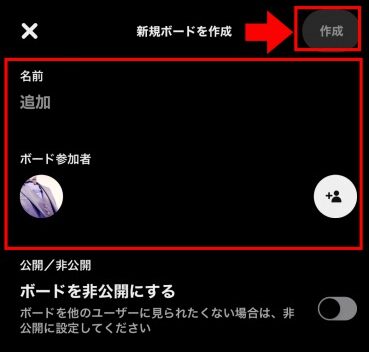
以上が新規ボードの作成方法だ。
5.ユーザーをフォローする
ユーザーのフォローは他ユーザーの名前横の「フォロー」をタップするだけ。
Pinterest(ピンタレスト)登録方法、基本的使い方まとめ

以上がPinterestを始めるにあたっての超基本的な使い方や用語だ。
ビジネスシーンにも応用できそうなサービスだが、今回はここまで。
初めて触れるSNSには慣れが必要だが、この記事が今後のPinterest活動に役に立てれば嬉しい。




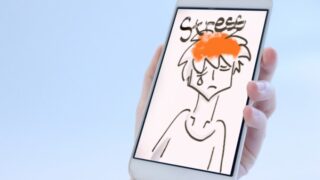




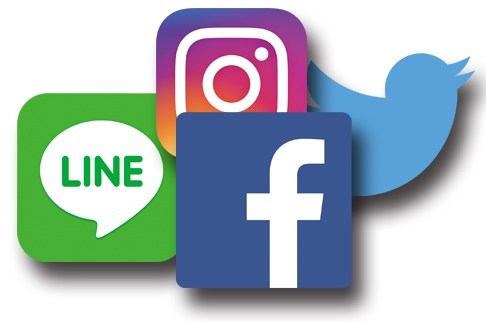




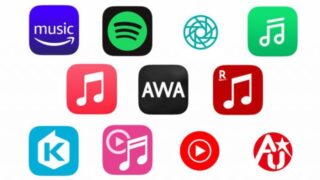







コメント